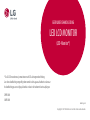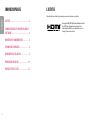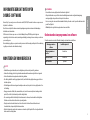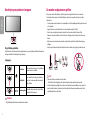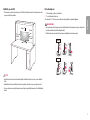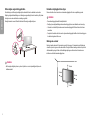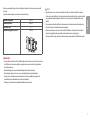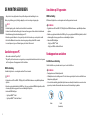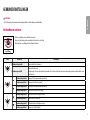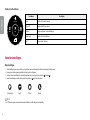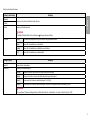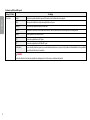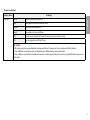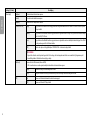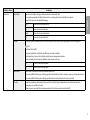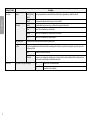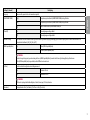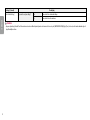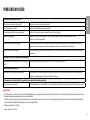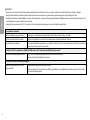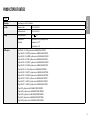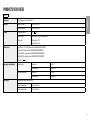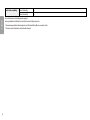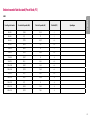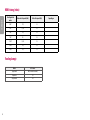* De LG LED-monitoren zijn monitoren met LED-achtergrondverlichting.
Lees deze handleiding zorgvuldig door voordat u het apparaat bedient en bewaar
de handleiding op een veilige plek zodat u deze in de toekomst kunt raadplegen.
29WL500
34WL500
GEBRUIKERSHANDLEIDING
LED LCD MONITOR
(LED-Monitor*)
www.lg.com
Copyright © 2019 LG Electronics Inc. Alle rechten voorbehouden.

2
NEDERLANDS
LICENTIE
Elk model heeft andere licenties. Ga naar www.lg.com voor meer informatie over de licentie.
De begrippen HDMI, HDMI High-Definition Multimedia Interface
en het HDMI-logo zijn handelsmerken of geregistreerde
handelsmerken van HDMI Licensing Administrator, Inc. in de
Verenigde Staten en andere landen.
INHOUDSOPGAVE
LICENTIE ..................................................... 2
INFORMATIEBERICHT OVER OPEN SOURCE
SOFTWARE .................................................. 3
MONTEREN EN VOORBEREIDEN .................. 3
DE MONITOR GEBRUIKEN ........................... 8
GEBRUIKERSINSTELLINGEN .......................9
PROBLEMEN OPLOSSEN ........................... 19
PRODUCTSPECIFICATIES ........................... 21

3
NEDERLANDS
INFORMATIEBERICHT OVER OPEN
SOURCESOFTWARE
Ga naar http://opensource.lge.com om de broncode onder GPL, LGPL, MPL en andere licenties voor open sources in
dit product te achterhalen.
Naast de broncode zijn alle licentievoorwaarden, beperkingen van garantie en auteursrechtaanduidingen
beschikbaar om te downloaden.
LG Electronics zal u tevens open-source code ter beschikking stellen op CD-ROM tegen de kostprijs van
verspreiding (zoals de kosten voor media, verzending en handling) na ontvangst van een verzoek per e-mail naar
opensourc[email protected].
Deze aanbieding is geldig voor een periode van drie jaar na onze laatste zending van dit product. Deze aanbieding
is geldig voor iedereen die deze informatie ontvangt.
MONTEREN EN VOORBEREIDEN
LET OP
• Gebruik alleen originele onderdelen, om de veiligheid en prestaties van het product te garanderen.
• Eventuele beschadiging en letsel door gebruik van namaakonderdelen worden niet gedekt door de garantie.
• Het wordt aanbevolen de meegeleverde onderdelen te gebruiken.
• Als u kabels gebruikt die niet zijn goedgekeurd door LG, wordt het beeld mogelijk niet weergegeven of kan er
beeldruis optreden.
• De afbeeldingen in dit document geven standaardprocedures weer, het product ziet er mogelijk anders uit t.o.v.
de afbeelding.
• Breng geen vreemde stoffen (oliën, smeermiddelen, enz.) aan de schroeven aan tijdens de montage van het
product. (Doet u dit toch, dan kan het product beschadigd raken.)
• Als u overmatig veel kracht uitoefent bij het aandraaien van de schroeven, kan de monitor beschadigd raken.
De hierdoor ontstane schade valt niet onder de productgarantie.
• Draag de monitor niet ondersteboven door alleen de basis vast te houden. De monitor kan dan van de
standaard vallen, wat persoonlijk letsel kan veroorzaken.
• Raak het scherm van de monitor niet aan wanneer u de monitor optilt of verplaatst. Door de uitgeoefende druk
kan de monitor beschadigd raken.
OPMERKING
• De onderdelen zien er mogelijk anders uit dan hieronder afgebeeld.
• Alle productinformatie en -specificaties in deze handleiding kunnen zonder voorafgaande kennisgeving
worden gewijzigd om de prestaties van het product te verbeteren.
• Voor accessoires gaat u naar een elektronicawinkel of webshop of neemt u contact op met de winkel waar u het
product heeft gekocht.
• Afhankelijk van de regio kan het meegeleverde netsnoer verschillen.
Ondersteunde stuurprogramma’s en software
U kunt de nieuwste versie van de LGE website (www.lg.com) downloaden en installeren.
Stuurprogramma’s en
software
Installatieprioriteit
Stuurprogramma voor
monitor
Aanbevolen
OnScreen Control Aanbevolen
Dual Controller Optioneel

4
NEDERLANDS
Beschrijving van product en knoppen
De joystickknop gebruiken
U kunt de functies van de monitor heel eenvoudig bedienen door op de joystickknop te drukken of de knop met
uw vinger naar links/rechts/omhoog/omlaag te bewegen.
Basisfuncties
Inschakelen
Druk eenmaal met uw vinger op de joystickknop
om de monitor in te schakelen.
Uitschakelen
Houd eenmaal met uw vinger de joystickknop
meer dan 5 seconden ingedrukt om de monitor
uit te schakelen.
/ Volumeregeling
U kunt het volume regelen door de joystickknop
naar links/rechts te bewegen.
OPMERKING
• De joystickknop bevindt zich aan de onderkant van de monitor.
De monitor verplaatsen en optillen
Wanneer u de monitor wilt verplaatsen of optillen, volgt u de onderstaande instructies om te voorkomen
dat de monitor krassen oploopt of wordt beschadigd en om de monitor, ongeacht vorm of grootte, veilig te
transporteren.
• U wordt geadviseerd om de monitor in de oorspronkelijke doos of het verpakkingsmateriaal te plaatsen voordat
u deze verplaatst.
• Koppel het netsnoer en alle andere kabels los voordat u de monitor verplaatst of optilt.
• Houd de onder- en zijkant van de monitor stevig vast. Houd de monitor niet bij het scherm zelf vast.
• Wanneer u de monitor vasthoudt, moet het scherm van u af zijn gekeerd om te voorkomen dat er krassen op
komen.
• Bij het vervoeren van de monitor mag de monitor niet worden blootgesteld aan schokken of buitensporige
trillingen.
• Houd de monitor tijdens het verplaatsen altijd rechtop; draai de monitor nooit op zijn zij en kantel deze niet.
29WL500 34WL500
LET OP
• Probeer het scherm van de monitor niet aan te raken.
- Dit kan leiden tot beschadiging van het scherm of van pixels waarmee beelden worden gevormd.
• Als u het monitorpaneel gebruikt zonder de basis van de standaard, kan de joystickknop ervoor zorgen dat de
monitor onstabiel wordt en valt, waardoor deze beschadigd raakt of mensen gewond kunnen raken. Ook de
joystickknop kan hierdoor defect raken.

5
NEDERLANDS
Installatie op een tafel
• Til de monitor op en plaats deze rechtop op de tafel. Plaats de monitor ten minste 100 mm van de muur om te
zorgen voor voldoende ventilatie.
100 mm
100 mm
100 mm
100 mm
LET OP
• Koppel het netsnoer los voordat u de monitor verplaatst of installeert. Er bestaat een risico op een elektrische
schok.
• Gebruik alleen het netsnoer dat bij het product is meegeleverd en sluit deze aan op een geaard stopcontact.
• Als u een extra netsnoer nodig hebt, neem dan contact op met uw plaatselijke leverancier of de dichtstbijzijnde
winkel.
De hoek aanpassen
1 Plaats de monitor rechtop op de standaard.
2 Pas de hoek van het scherm aan.
Het scherm kan -5° tot 15° naar voren en achteren worden gekanteld voor optimaal kijkgemak.
WAARSCHUWING
• Om te voorkomen dat u uw vingers bezeert als u de kijkhoek van het scherm aanpast, mag u de onderzijde van
de monitor niet vasthouden (zie afbeelding hieronder).
• Raak het scherm niet aan en druk er niet op wanneer u de kijkhoek van de monitor aanpast.
34WL500
29WL500

6
NEDERLANDS
De Kensington-vergrendeling gebruiken
De aansluiting voor het Kensington-veiligheidssysteem bevindt zich aan de onderkant van de monitor.
Raadpleeg de gebruikershandleiding voor de Kensington-vergrendeling of bezoek de website op http://www.
kensington.com voor meer informatie over montage en gebruik.
Bevestig de monitor aan een tafel met de kabel van het Kensington-veiligheidssysteem.
OPMERKING
• Het Kensington-veiligheidssysteem is optioneel. Optionele accessoires zijn verkrijgbaar bij de meeste
elektronicawinkels.
De muurbevestigingsplaat bevestigen
Deze monitor voldoet aan de vereisten voor de muurbevestigingsplaat of andere compatibele apparaten.
OPMERKING
• De muurbevestigingsplaat wordt afzonderlijk verkocht.
• Raadpleeg de montagehandleiding van de muurbevestigingsplaat voor meer informatie over de montage.
• Oefen niet te veel druk uit bij het monteren van de muurbevestigingsplaat. Dit kan schade aan het scherm
veroorzaken.
• Verwijder de standaard voordat u de monitor op de muurbevestigingsplaat installeert door de bevestiging van
de standaard omgekeerd uit te voeren.
Montage aan een muur
Bevestig de monitor ten minste 100 mm van de muur af en laat ongeveer 100 mm ruimte aan alle kanten van
de monitor vrij om te zorgen voor voldoende ventilatie. U kunt gedetailleerde montage-instructies bij uw lokale
elektronicawinkel opvragen. U kunt ook de handleiding raadplegen voor informatie over het monteren en
instellen van een flexibele muurbevestigingssteun.
100 mm
100 mm
100 mm
100 mm

7
NEDERLANDS
LET OP
• Koppel het netsnoer los voor u de monitor verplaatst of installeert, om elektrische schokken te voorkomen.
• Als u de monitor aan het plafond of een schuine wand monteert, kan deze vallen en letsel veroorzaken. Gebruik
een goedgekeurde muurbevestigingssteun van LG en neem contact op met uw plaatselijke winkelier of een
vakman.
• Als u overmatig veel kracht uitoefent bij het aandraaien van de schroeven, kan de monitor beschadigd raken.
De hierdoor ontstane schade valt niet onder de productgarantie.
• Gebruik een muurbeugel en schroeven die voldoen aan VESA-richtlijnen. Schade die wordt veroorzaakt door
gebruik of oneigenlijk gebruik van ongeschikte onderdelen valt niet onder de productgarantie.
• De lengte van elke bevestigde schroef moet 8 mm of minder zijn, gemeten vanaf de achterkant van de monitor.
Bevestig een muurbeugel (optioneel) aan de achterzijde van de monitor als u de monitor aan een muur wilt
monteren.
Zorg dat de muurbeugel stevig aan de monitor en de muur is bevestigd.
Muurbevestiging (mm) 100 x 100
Standaardschroeven M4 x L10
Aantal schroeven 4
Muurbevestigingsplaat (optioneel) LSW 149
OPMERKING
• Een schroef die niet voldoet aan de VESA-richtlijn kan het product beschadigen en ertoe leiden dat de monitor
valt. LG Electronics is niet verantwoordelijk voor ongevallen die worden veroorzaakt door het gebruik van
niet-standaard schroeven.
• De muurbevestigingsset bevat een montagehandleiding en alle benodigde onderdelen.
• De muurbeugel is optioneel. Optionele accessoires zijn verkrijgbaar bij uw plaatselijke winkelier.
• De lengte van de schroef kan variëren per muurbeugel. Als u schroeven gebruikt die langer zijn dan de
standaardlengte, kan de binnenkant van de monitor beschadigd raken.
• Raadpleeg voor meer informatie de gebruikershandleiding van de muurbeugel.

8
NEDERLANDS
DE MONITOR GEBRUIKEN
• Het product ziet er mogelijk anders uit dan op de afbeeldingen in deze handleiding is te zien.
Druk op de joystickknop, ga naar [Settings]
[Input], en selecteer vervolgens de ingangsoptie.
LET OP
• Druk niet langdurig op het scherm. Hierdoor kan het beeld vervormd raken.
• Voorkom dat een stilstaand beeld lang op het scherm wordt weergegeven. Hierdoor kan het beeld inbranden.
Gebruik indien mogelijk een schermbeveiliging voor de PC.
• Gebruik een geaarde stekkerdoos of een geaard stopcontact als u het netsnoer op een stopcontact aansluit.
• Het beeld kan flikkeren als de monitor in een koude omgeving wordt ingeschakeld. Dit is normaal.
• Soms verschijnen rode, groene of blauwe stippen op het scherm. Dit is normaal.
Aansluiten op een PC
• Deze monitor ondersteunt Plug and Play*.
* Plug and Play: Een functie waardoor u een apparaat op uw computer kunt aansluiten zonder dat u iets opnieuw
hoeft te configureren of stuurprogramma's hoeft te installeren.
HDMI-verbinding
Verzendt de digitale video- en audiosignalen vanaf uw PC naar de monitor.
LET OP
• Bij gebruik van een DVI naar HDMI- / DP (DisplayPort) naar HDMI-kabel kunnen er compatibiliteitsproblemen
optreden.
• Gebruik een goedgekeurde kabel met het HDMI logo. Als u geen goedgekeurde HDMI kabel gebruikt, wordt het
scherm mogelijk niet weergegeven of kan er een verbindingsfout optreden.
• Aanbevolen HDMI-kabeltypen
- High-Speed HDMI
®
/
TM
-kabel
- High-Speed HDMI
®
/
TM
-kabel met Ethernet
Aansluiten op AV-apparaten
HDMI-verbinding
HDMI verzendt digitale video- en audiosignalen vanaf uw AV-apparaat naar de monitor.
OPMERKING
• Bij gebruik van een DVI naar HDMI- / DP (DisplayPort) naar HDMI-kabel kunnen er compatibiliteitsproblemen
optreden.
• Gebruik een goedgekeurde kabel met het HDMI logo. Als u geen goedgekeurde HDMI kabel gebruikt, wordt het
scherm mogelijk niet weergegeven of kan er een verbindingsfout optreden.
• Aanbevolen HDMI-kabeltypen
- High-Speed HDMI
®
/
TM
-kabel
- High-Speed HDMI
®
/
TM
-kabel met Ethernet
Randapparatuur aansluiten
Hoofdtelefoon-verbinding
Sluit de hoofdtelefoon op de monitor aan via de poort voor de hoofdtelefoon.
OPMERKING
• Randapparatuur wordt afzonderlijk verkocht.
• Afhankelijk van de audio-instellingen van de PC en het externe apparaat zijn de functies van hoofdtelefoon en
luidspreker mogelijk beperkt.
• Als u een Haakse aansluiting gebruikt, kan dit problemen veroorzaken bij het aansluiten van een ander extern
apparaat op de monitor. Daarom wordt aanbevolen om een Rechte aansluiting te gebruiken.
Haaks Recht
(Aanbevolen)

9
NEDERLANDS
GEBRUIKERSINSTELLINGEN
OPMERKING
• De OSD (schermweergave) van uw monitor kan enigszins afwijken van de afbeeldingen in deze handleiding.
Het hoofdmenu activeren
1 Druk op de joystickknop aan de onderkant van de monitor.
2 Beweeg de joystick omhoog/omlaag en naar links/rechts om de opties in te stellen.
3 Druk nogmaals op de joystickknop om het hoofdmenu af te sluiten.
Joystickknop
Knop Menustatus Beschrijving
Hoofdmenu uitgeschakeld Hiermee schakelt u het hoofdmenu in.
Hoofdmenu ingeschakeld
Hiermee verlaat u het menu.
(Houd de knop meer dan 5 seconden ingedrukt om de monitor uit te schakelen. U kunt de monitor op deze manier op elk gewenst moment uitschakelen, ook als
de OSD aan staat.)
Hoofdmenu uitgeschakeld Hiermee past u het volumeniveau van de monitor aan.
Hoofdmenu ingeschakeld Hiermee opent u de functies voor [Input].
Hoofdmenu uitgeschakeld Hiermee past u het volumeniveau van de monitor aan.
Hoofdmenu ingeschakeld Hiermee opent u de functies voor [Settings].
Hoofdmenu uitgeschakeld Geeft de informatie over de huidige invoer weer.
Hoofdmenu ingeschakeld Hiermee schakelt u de monitor uit.
Hoofdmenu uitgeschakeld Geeft de informatie over de huidige invoer weer.
Hoofdmenu ingeschakeld Hiermee opent u de [Picture Mode].

10
NEDERLANDS
Functies in het hoofdmenu
Power Off
Input
Settings
Picture Mode
Exit
Hoofdmenu Beschrijving
[Input] Hiermee stelt u de modus Invoer in.
[Power Off] Hiermee schakelt u de monitor uit.
[Settings] Hiermee configureert u de scherminstellingen.
[Picture Mode] Hiermee stelt u de beeldmodus in.
[Exit] Hiermee verlaat u het menu.
Gebruikersinstellingen
Menu-instellingen
1 Om het instellingen menu te openen, drukt u op de joystick knop aan de onderkant van het beeldscherm en vervolgens [Settings] openen.
2 Beweeg de joystick omhoog/omlaag/naar links/rechts om de opties te configureren.
3 Om terug te keren naar instellingen of andere instellingen items aan te passen, verplaats de joystick naar of druk op ( ).
4 Indien u het instellingen menu wilt verlaten, verplaats de joystick naar totdat u het heeft verlaten.
[Quick Settings] [Input] [Picture] [General]
LET OP
• De OSD (schermweergave) van uw monitor kan enigszins afwijken van de afbeeldingen in deze handleiding.

11
NEDERLANDS
Alle opties worden hieronder beschreven.
[Settings] > [Quick Settings] Beschrijving
[Brightness]
Hiermee past u het contrast en de helderheid van het scherm aan.
[Contrast]
[Volume] Hiermee past u het volumeniveau aan.
OPMERKING
• U kunt [Muste]/[Unmute] afstellen door de joystickknop naar (
) te bewegen in het menu [Volume].
[Color Temp] [Custom] De gebruiker kan het aanpassen naar rood, groen of blauw door het gepersonaliseerd te maken
[Warm] hiermee stelt u de schermkleur in op een rode kleurtint.
[Medium] hiermee stelt u de schermkleur in op een kleurtint tussen rood en blauw in.
[Cool] hiermee stelt u de schermkleur in op een blauwe kleurtint.
[Settings] > [Input] Beschrijving
[Input List] Hiermee selecteert u de invoermodus.
[Aspect Ratio] Hiermee past u de beeldverhouding aan.
[Full Wide] Hiermee geeft u de video op breed scherm weer, ongeacht het ingevoerde videosignaal.
[Original] Hiermee geeft u een video weer volgens de beeldverhouding van het ingevoerde videosignaal.
[Cinema 1] Hiermee vergroot u het scherm met een beeldverhouding van 21:9. (bij 1080p)
[Cinema 2] Hiermee vergroot u het scherm met een beeldverhouding van 21:9, inclusief het zwarte gebied onderin voor ondertiteling. (bij 1080p)
OPMERKING
• Er er geen [Cinema 1], [Cinema 2] instellingen van [FreeSync] Modus. (Gaat naar [Picture → [Game Adjust] → [FreeSync], te stellen [FreeSync] [On] or [Off])

12
NEDERLANDS
[Beeldmodus op SDR (Geen HDR)-signaal]
[Settings] > [Picture] Beschrijving
[Picture Mode] [Custom] Hiermee kan de gebruiker elk element aanpassen. De kleurmodus van het hoofdmenu kan worden aangepast.
[Vivid] Verhoogt contrast, helderheid en scherpte om levendige beelden weer te geven.
[HDR Effect] Verbetert het hoge dynamische bereik van het beeldscherm.
[Reader] Optimaliseert het beeldscherm voor het bekijken van documenten. U kunt de helderheid van het beeldscherm aanpassen in het Instellingen menu.
[Cinema] Hiermee optimaliseert u het scherm voor video's.
[FPS] Deze modus is geoptimaliseerd voor FPS-games.
[RTS] Deze modus is geoptimaliseerd voor RTS Game (RTS-game).
[Color Weakness] Deze modus wordt gebruikt voor degenen die geen onderscheid kunnen maken tussen rood en groen. Het stelt gebruikers met kleurenblindheid in staat om gemakkelijk
een onderscheid te maken tussen de twee kleuren.
OPMERKING
• Indien de beeldmodus in het scherm werd gewijzigd kan het gaan knipperen of de resolutie van uw pc-scherm kan worden beïnvloed

13
NEDERLANDS
[Picture Mode on HDR signal]
[Settings] > [Picture] Beschrijving
[Picture Mode] [Custom] Hiermee kan de gebruiker elk element aanpassen.
[Vivid] Hiermee optimaliseert u het scherm voor levendige HDR-kleuren.
[Standard] SchermvoorHDR-standaard geoptimaliseerd.
[Cinema] Hiermee optimaliseert u het scherm voor HDR-video's.
[FPS] Deze modus is speciaal voor weergave van FPS spelletjes.Dit is met name toepasbaar bij zeer donkere FPS spelletjes .
[RTS] Deze modus is geoptimaliseerd voor RTS Game (RTS-game).
OPMERKING
• HDR content kan onjuist worden weergegeven afhankelijk van de instellingen van het Windows 10-besturingssysteem. Controleer de instellingen voor HDR Aan/Uit in Windows.
• Wanneer de HDR-functie is ingeschakeld, zijn de tekens of de beeldkwaliteit mogelijk slecht afhankelijk van de prestaties van de Grafische kaart.
• Wanneer de HDR-functie is ingeschakeld, kan het scherm flikkeren of kraken wanneer de monitoringang wordt gewijzigd of de stroom wordt in- of uitgeschakeld afhankelijk van de prestaties van de
Grafische kaart.

14
NEDERLANDS
[Settings] > [Picture] Beschrijving
[Picture Adjust] [Brightness] De helderheid van het beeldscherm aanpassen.
[Contrast] Het contrast van het beeldscherm aanpassen.
[Sharpness] Hiermee stelt u de scherpte van het scherm in.
[SUPER RESOLUTION+] [High] De geoptimaliseerde fotokwaliteit wordt weergegeven wanneer een gebruiker kristalheldere foto’s wenst. Het is effectief voor video of spellen
van hoge kwaliteit.
[Middle] De geoptimaliseerde beeldkwaliteit wordt weergegeven wanneer een gebruiker beelden tussen lage en hoge standen comfortabel wil bekijken.
Het is effectief bij UCC of SD video.
[Low] De geoptimaliseerde beeldkwaliteit wordt weergegeven wanneer een gebruiker vloeiende en natuurlijke beelden wil verkrijgen. Het is effectief
voor langzaam bewegende foto’s of stilstaande beelden.
[Off] Selecteer deze optie voor het dagelijks bekijken. SUPER RESOLUTION+ is in deze modus uitgeschakeld.
OPMERKING
• Wegens dit is een functie om de scherpte van lage resolutie foto's te verhoger, is het niet aangeraden om de functie voor normale tekst of pictogrammen op het
bureaublad te gebruiken . Dat kan leiden tot onnodig hoge scherpte.
[Black Level] Hiermee stelt u het offset-niveau in (alleen voor HDMI).
• Offset: is een referentie voor een videosignaal, namelijk de donkerste kleur die de monitor kan weergeven.
[High] Handhaaft de huidige contrastverhouding van het scherm.
[Low] Verlaagt het zwartniveau en verhoogt het witniveau ten opzichte van de huidige contrastverhouding van het scherm.
[DFC] [On] Hiermee wordt de helderheid automatisch aan het scherm aangepast.
[Off] Hiermee wordt de functie DFC uitgeschakeld.

15
NEDERLANDS
[Settings] > [Picture] Beschrijving
[Game Adjust] [Response Time] Hiermee stelt u de reactietijd voor weergegeven beelden in op basis van de snelheid van het scherm.
Voor een normale omgeving wordt de instelling [Fast] aanbevolen. Voor een snel bewegend beeld wordt de instelling [Faster] aanbevolen.
Wanneer [Faster] is ingesteld, treedt mogelijk beeldinbranding op.
[Faster] Hiermee stelt u de reactiesnelheid Faster in.
[Fast] Hiermee stelt u de reactiesnelheid Fast in.
[Normal] Hiermee stelt u de reactiesnelheid Normal in.
[Off] Hiermee stelt u de reactiesnelheid Off in.
[FreeSync] Dit zorgt voor een naadloze en natuurlijke beelden door het synchroniseren van de verticale frequentie van het ingangssignaal met die van het uitgangssignaal.
LET OP
• Ondersteunde Interface: HDMI.
• Ondersteunde grafische kaart: Een grafische kaart die AMD FreeSync ondersteunt is noodzakelijk.
• Ondersteunende Versie: Zorg ervoor dat u de grafische kaart van het nieuwste stuurprogramma gaat bijwerken.
• Voor meer informatie en vereisten, raadpleeg de AMD website op http://www.amd.com/FreeSync.
[On] De functie [FreeSync] wordt ingeschakeld.
[Off] De functie [FreeSync] wordt uitgeschakeld.
[Black Stabilizer] U kunt het zwarte contrast instellen voor een betere zichtbaarheid in donkere scènes.
Als u de waarde van [Black Stabilizer] vergroot, wordt het lage grijze vlak op het scherm helderder. (U kunt zo eenvoudiger voorwerpen op een donker gamescherm zien.)
Als u de waarde van [Black Stabilizer] beperkt, wordt het lage grijze vlak donkerder en wordt het dynamisch contrast vergroot op het scherm.
[Cross Hair] Cross Hair biedt een markering op het midden van het scherm voor First Person Shooter(FPS) games. Gebruikers kunnen de [Cross Hair] kiezen dat past bij hun
gameomgeving voor vier verschillende [Cross Hair].
• Wanneer de monitor is uitgeschakeld of in de energiebesparende modus,zal de Cross Hair eigenschap automatisch worden [Off].

16
NEDERLANDS
[Settings] > [Picture] Beschrijving
[Color Adjust] [Gamma] [Mode 1], [Mode 2],
[Mode 3]
Hoe hoger de gammawaarde, hoe donkerder het beeld wordt. En hoe lager de gammawaarde, hoe lichter het beeld wordt.
[Mode 4] Als u de gamma-instellingen niet hoeft aan te passen, selecteert u [Mode 4].
[Color Temp] [Custom] De gebruiker kan het aanpassen naar rood, groen of blauw door het gepersonaliseerd te maken
[Warm] hiermee stelt u de schermkleur in op een rode kleurtint.
[Medium] hiermee stelt u de schermkleur in op een kleurtint tussen rood en blauw in.
[Cool] hiermee stelt u de schermkleur in op een blauwe kleurtint.
[Red], [Green], [Blue] U kunt de kleur van het beeld aanpassen met de kleuren [Red],[Green] en [Blue].
[Six Color] Voldoet aan de gebruikersvereisten voor kleuren door de kleur en verzadiging van de zes kleuren (rood, groen, blauw, cyaan, magenta en geel) aan te passen en de
instellingen op te slaan.
[Hue] Hiermee past u de tint van het scherm aan.
[Saturation] Hiermee past u de verzadiging van de schermkleuren aan. Hoe lager de waarde, hoe minder verzadigd en helderder de kleuren worden. Hoe
hoger de waarde, hoe meer verzadigd en donkerder de kleuren worden.
[Picture Reset] [Do you want to reset your picture settings?] [Yes] Hiermee herstelt u de standaardinstellingen.
[No] Hiermee kunt u de selectie annuleren.

17
NEDERLANDS
[Settings] > [General] Beschrijving
[Language] Hiermee wordt de gewenste taal voor het menuscherm ingesteld.
[SMART ENERGY SAVING] [High]
U bespaart energie door de functie [SMART ENERGY SAVING] met hoge efficiëntie.
[Low]
U bespaart energie door de functie [SMART ENERGY SAVING] met lage efficiëntie.
[Off]
Hiermee schakelt u de functie [SMART ENERGY SAVING] uit.
[Power LED] [On] Het voedingslampje wordt ingeschakeld.
[Off] Het voedingslampje wordt uitgeschakeld.
[Automatic Standby] Functie waarmee de monitor automatisch wordt uitgeschakeld wanneer er gedurende enige tijd geen beweging op het scherm heeft plaatsgevonden. U kunt een timer instellen voor de
automatische uitschakelfunctie. ([8H], [6H], [4H] en [Off])
[HDMI Compatibility Mode] [On] Activeert [HDMI Compatibility Mode].
[Off] Deactiveert [HDMI Compatibility Mode].
OPMERKING
• Indien het aangesloten apparaat geen ondersteuning biedt voor de [HDMI Compatibility Mode], kunnen het beeldscherm of geluid mogelijk niet goed functioneren.
• Als de [HDMI Compatibility Mode] is ingeschakeld, wordt de HDR functie niet ondersteund.
[OSD Lock] Deze functie schakelt de configuratie en de instelling van menu uit.
[On] Inschakelen OSD Lock.
[Off] Uitschakelen OSD Lock.
OPMERKING
• Alle functies zijn uitgeschakeld behalve Brightness, Contrast, Volume, Input, OSD Lock, Information.
[Information] De displayinformatie zal het [Serial Number], [Total Power On Time], [Resolution].

18
NEDERLANDS
[Settings] > [General] Beschrijving
[Reset to Initial Settings] [Do you want to reset your settings?] [Yes] Hiermee herstelt u de standaardinstellingen.
[No] Hiermee kunt u het resetten annuleren.
OPMERKING
• Gegevens opslaan hangt af van het Panel. Deze waarden moeten dus verschillend zijn van elk paneel en de leverancier. Als u voor de optie [SMART ENERGY SAVING] [High] of [Low] selecteert, wordt de monitor luminantie lager of
hoger afhankelijk van de bron.

19
NEDERLANDS
PROBLEMEN OPLOSSEN
Er wordt niets weergegeven op het scherm.
Zit het netsnoer van de monitor in het stopcontact? • Controleer of het netsnoer correct in het stopcontact zit.
Is het voedingslampje ingeschakeld? • Controleer de kabelverbinding en druk op de knop Aan/uit.
Is het apparaat ingeschakeld en is het voedingslampje wit? • Controleer of de aangesloten ingang is ingeschakeld ([Settings] > [Input] > [Input List]).
Knippert het voedingslampje? • Beweeg de muis of druk op een willekeurige toets om het scherm in te schakelen als de monitor in energiebesparende modus staat.
• Controleer of de computer is ingeschakeld.
Wordt het bericht [Out of Range] weergegeven? • Dit gebeurt als signalen die vanaf de PC (videokaart) worden verzonden, buiten het horizontale of verticale frequentiebereik van de monitor liggen.
Raadpleeg het onderwerp Productspecificatie van deze handleiding voor informatie over het instellen van de juiste frequentie.
Wordt het bericht [No Signal] weergegeven? • Dit bericht wordt weergegeven wanneer de signaalkabel tussen de PC en de monitor ontbreekt of niet is aangesloten. Controleer de kabel en sluit deze
opnieuw aan.
Het bericht 'OSD Locked' (OSD vergrendeld) wordt weergegeven.
Zijn sommige functies niet beschikbaar wanneer u op de knop Menu
drukt?
• De OSD is vergrendeld. Ga naar Settings > General en stel "OSD Lock" (OSD-vergrendeling) in op Uit.
Het beeld op het scherm blijft staan.
Blijft het beeld staan als de monitor wordt uitgeschakeld? • De weergave van een stilstaand beeld gedurende een langere periode kan leiden tot schade aan het scherm, waardoor het beeld stil kan blijven staan.
• Gebruik een schermbeveiliging om de levensduur van de monitor te verlengen.
De schermweergave is instabiel en trilt / Weergegeven beelden op de monitor laten schaduwsporen achter.
Hebt u de juiste resolutie geselecteerd? • Het scherm kan flikkeren als u de resolutie HDMI 1080i 60/50 Hz (met interlace) hebt geselecteerd. Wijzig de resolutie in 1080P of de aanbevolen resolutie.
OPMERKING
• [Verticale frequentie]: om een beeld weer te geven, moet het scherm tientallen keren per seconde worden vernieuwd, net als een TL-lamp. Het aantal keer per seconde dat het scherm moet worden vernieuwd, wordt de verticale
frequentie of de vernieuwingsfrequentie genoemd, en deze wordt uitgedrukt in Hz.
• [Horizontale frequentie]: de tijd die nodig is om één horizontale lijn weer te geven, wordt de horizontale cyclus genoemd. Als 1 door de horizontale frequentie wordt gedeeld, is het resultaat het aantal horizontale lijnen dat per
seconde wordt getoond. Dit wordt horizontale frequentie genoemd en wordt uitgedrukt in kHz.
• LED kan worden verlicht met Set OSD Menu.
Settings – General – Power LED – On

20
NEDERLANDS
OPMERKING
• Controleer of de resolutie van de grafische kaart of frequentie binnen het instelbereik van het beeldscherm en stel deze in op de aanbevolen (optimaal) resolutie in het Configuratiescherm > Weergave> Instellingen.
• Niet de grafische kaart instellen aan de aanbevolen (optimaal) resolutie, dit kan resulteren in een onscherpe tekst, een gedimd scherm, een ingekort weergavegebied, of onjuiste uitlijning van het scherm.
• De instelling methoden kunnen verschillen, afhankelijk van de computer of het besturingssysteem, en sommige resoluties zijn mogelijk niet beschikbaar afhankelijk van de prestaties van de videokaart. Als dit het geval is, contact
op met de fabrikant van de computer of de grafische kaart voor assistentie.
• Sommige grafische kaarten ondersteunen de 2560 × 1080 resolutie niet. Als de resolutie niet kan worden weergegeven, contact op met de fabrikant van uw grafische kaart.
De weergavekleur is niet normaal.
Wordt het beeld verkleurd weergegeven (16-kleuren)? • Stel de kleur in op 24-bits (ware kleuren) of hoger. Ga in Windows naar Control Panel > Display > Settings > Color Quality.
Is de kleur op het scherm instabiel of monochroom? • Controleer of de signaalkabel correct is aangesloten. Sluit de kabel opnieuw aan of plaats de videokaart van de PC opnieuw.
Zijn er vlekken op het scherm zichtbaar? • Als u de monitor gebruikt, kunnen er pixelpuntjes (rood, groen, blauw, wit of zwart) op het scherm verschijnen. Dit is normaal voor een LCD-scherm. Het betreft geen
fout en heeft geen invloed op de prestaties van de monitor.
Verschijnt het bericht "Unrecognized monitor, Plug&Play (VESA DDC) monitor found" (Onbekende monitor, Plug&Play-monitor gevonden)?
Hebt u het beeldschermstuurprogramma geïnstalleerd? • Zorg ervoor dat u het schermbesturingsprogramma van onze website installeert: http://www.lg.com.
• Controleer of uw videokaart de Plug&Play-functie ondersteunt.
Geen geluid uit de hoofdtelefoonaansluiting of luidspreker.
Zijn beelden weergegeven met DisplayPort of HDMI
ingang zonder geluid?
• Probeer het volume te verhogen met de knop op het beeldscherm.
• Stel de audio-uitgang in de PC aan op de monitor die u gebruikt. Op Microsoft Windows, ga naar Configuratiescherm > Hardware en geluiden > Geluid > instellen
het beeldscherm als standaard apparaat.

21
NEDERLANDS
PRODUCTSPECIFICATIES
29WL500
Kleurdiepte Ondersteuning voor 8-bits/10-bits kleuren.
Resolutie Maximale resolutie 2560 x 1080 bij 75 Hz
Aanbevolen resolutie 2560 x 1080 bij 60 Hz
Voeding Vermogensclassificatie 19 V
1,3 A
Energieverbruik
(Standaard)
Ingeschakeld: 24,5 W Typ. (Leveringstoestand) *
Slaapmodus ≤ 0,5 W **
Uitgeschakeld ≤ 0,3 W
AC/DC-adapter Type ADS-40SG-19-3 19025G, gefabriceerd door SHENZHEN HONOR ELECTRONIC
of Type ADS-40FSG-19 19025GPG-1, gefabriceerd door SHENZHEN HONOR ELECTRONIC
of Type ADS-40FSG-19 19025GPBR-1, gefabriceerd door SHENZHEN HONOR ELECTRONIC
of Type ADS-40FSG-19 19025GPI-1, gefabriceerd door SHENZHEN HONOR ELECTRONIC
of Type ADS-40FSG-19 19025GPCU-1, gefabriceerd door SHENZHEN HONOR ELECTRONIC
of Type ADS-40FSG-19 19025GPB-2, gefabriceerd door SHENZHEN HONOR ELECTRONIC
of Type ADS-25SFA-19-3 19025E, gefabriceerd door SHENZHEN HONOR ELECTRONIC
of Type ADS-25FSF-19 19025EPCU-1, gefabriceerd door SHENZHEN HONOR ELECTRONIC
of Type ADS-25FSF-19 19025EPBR-1, gefabriceerd door SHENZHEN HONOR ELECTRONIC
of Type ADS-25FSF-19 19025EPI-1, gefabriceerd door SHENZHEN HONOR ELECTRONIC
of Type ADS-25FSF-19 19025EPG-1, gefabriceerd door SHENZHEN HONOR ELECTRONIC
of Type ADS-25FSF-19 19025EPB-1, gefabriceerd door SHENZHEN HONOR ELECTRONIC
of Type LCAP21, gefabriceerd door LIEN CHANG ELECTRONIC ENTERPRISE
of Type LCAP26-A, gefabriceerd door LIEN CHANG ELECTRONIC ENTERPRISE
of Type LCAP26-E, gefabriceerd door LIEN CHANG ELECTRONIC ENTERPRISE
of Type LCAP26-I, gefabriceerd door LIEN CHANG ELECTRONIC ENTERPRISE
of Type LCAP26-B, gefabriceerd door LIEN CHANG ELECTRONIC ENTERPRISE

22
NEDERLANDS
of Type WA-24C19FS, gefabriceerd door Asian Power Devices Inc.
of Type WA-24C19FN, gefabriceerd door Asian Power Devices Inc.
of Type DA-24B19, gefabriceerd door Asian Power Devices Inc.
Uitvoer: 19 V
1,3 A
Omgevingsomstandigheden Bedrijfscondities Temperatuur 0 °C tot 40 °C
Luchtvochtigheid Minder dan 80 %
Opslagomstandigheden Temperatuur -20 °C tot 60 °C
Luchtvochtigheid Minder dan 85 %
Afmetingen Monitorgrootte (breedte x hoogte x diepte)
Inclusief standaard (mm) 698,1 x 410,9 x 209,4
Exclusief standaard (mm) 698,1 x 317,5 x 76,9
Gewicht (zonder verpakking) Inclusief standaard (kg) 5,2
Exclusief standaard (kg) 4,7
De specificaties kunnen zonder aankondiging worden gewijzigd.
Het energieverbruik kan verschillend zijn door de bedrijfstoestand en de instelling van de monitor.
* Het maximaleenergieverbruik in Aanstandwordtgemeten met LGE testnorm(Volledige Wit patroon, maximale resolutie).
** De monitor gaat naar Slaap Modus in enkele minuten (Max 5 minuten).

23
NEDERLANDS
PRODUCTSPECIFICATIES
34WL500
Kleurdiepte Ondersteuning voor 8-bits/10-bits kleuren.
Resolutie Maximale resolutie 2560 x 1080 bij 75 Hz
Aanbevolen resolutie 2560 x 1080 bij 60 Hz
Voeding Vermogensclassificatie 19 V
2,0 A
Energieverbruik
(Standaard)
Ingeschakeld: 38 W Typ. (Leveringstoestand) *
Slaapmodus ≤ 0,5 W **
Uitgeschakeld ≤ 0,3 W
AC/DC-adapter Type ADS-45SN-19-3 19040G, gefabriceerd door SHENZHEN HONOR ELECTRONIC
of Type LCAP21C, gefabriceerd door LIEN CHANG ELECTRONIC ENTERPRISE
of Type LCAP26B-E, gefabriceerd door LIEN CHANG ELECTRONIC ENTERPRISE
of Type LCAP26B-A, gefabriceerd door LIEN CHANG ELECTRONIC ENTERPRISE
Uitvoer: 19 V
2,1 A
Omgevingsomstandigheden Bedrijfscondities Temperatuur 0 °C tot 40 °C
Luchtvochtigheid Minder dan 80 %
Opslagomstandigheden Temperatuur -20 °C tot 60 °C
Luchtvochtigheid Minder dan 85 %
Afmetingen Monitorgrootte (breedte x hoogte x diepte)
Inclusief standaard (mm) 825,6 x 487,4 x 208,8
Exclusief standaard (mm) 825,6 x 369,8 x 51,2

24
NEDERLANDS
Gewicht (zonder verpakking) Inclusief standaard (kg) 6,9
Exclusief standaard (kg) 5,9
De specificaties kunnen zonder aankondiging worden gewijzigd.
Het energieverbruik kan verschillend zijn door de bedrijfstoestand en de instelling van de monitor.
* Het maximaleenergieverbruik in Aanstandwordtgemeten met LGE testnorm(Volledige Wit patroon, maximale resolutie).
** De monitor gaat naar Slaap Modus in enkele minuten (Max 5 minuten).

25
NEDERLANDS
Ondersteunende fabrieksstand (Preset Mode, PC)
HDMI
Vooraf ingestelde modus Horizontale frequentie (kHz) Verticale frequentie (Hz) Polariteit (H/V) Opmerkingen
640 x 480 31,469 59,94 -/-
640 x 480 37,5 75 -/-
800 x 600 37,879 60,317 +/+
800 x 600 46,875 75,0 +/+
1024 x 768 48,363 60 -/-
1024 x 768 60,123 75,029 +/+
1152 x 864 53,697 60 -/+
1280 x 720 45,00 60,00 +/+
1280 x 1024 63,981 60,02 +/+
1280 x 1024 79,976 75,025 +/+
1600 x 900 60,00 60,00 +/+
1680 x 1050 65,29 59,954 -/+
1920 x 1080 67,5 60 +/-
2560 x 1080 66,636 59,98 -/+
2560 x 1080 83,915 74,99 -/+

26
NEDERLANDS
HDMI-timing (video)
Vooraf ingestelde
modus
Horizontale frequentie (kHz) Verticale frequentie (Hz) Opmerkingen
480P 31,5 60
576P 31,25 50
720P 37,5 50
720P 45 60
1080P 56,25 50
1080P 67,5 60
2160P 67,5 30
Voedingslampje
Modus
LED-kleur
Ingeschakeld Wit (Voor enkele seconden)
Slaapmodus Uit
Uitgeschakeld Uit

Het model en serienummer van het product bevinden zich aan de achterkant en aan één kant van het product.
Noteer deze nu voor het geval dat u onderhoud nodig heeft.
Model
Serienummer
-
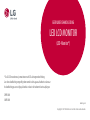 1
1
-
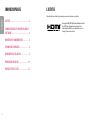 2
2
-
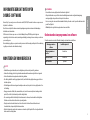 3
3
-
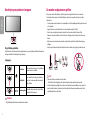 4
4
-
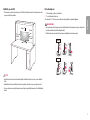 5
5
-
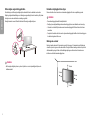 6
6
-
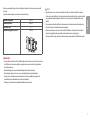 7
7
-
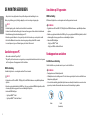 8
8
-
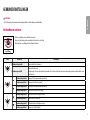 9
9
-
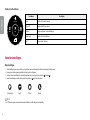 10
10
-
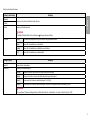 11
11
-
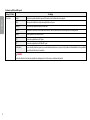 12
12
-
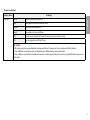 13
13
-
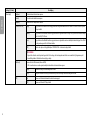 14
14
-
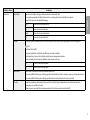 15
15
-
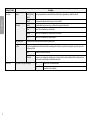 16
16
-
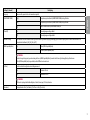 17
17
-
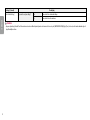 18
18
-
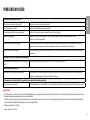 19
19
-
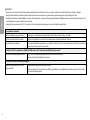 20
20
-
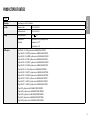 21
21
-
 22
22
-
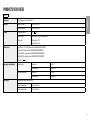 23
23
-
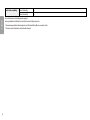 24
24
-
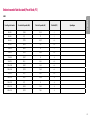 25
25
-
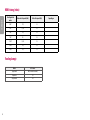 26
26
-
 27
27